Feeds
Tilda Feeds machen das Veröffentlichen täglicher Nachrichten und Blogbeiträge einfacher und schneller




Hinzufügen, Bearbeiten und Planen von Beiträgen innerhalb der Feeds Editor
Kategorien (Tags) für Blogbeiträge erstellen
Verfolgen Sie Ihren Blogverkehr
- Einfaches Aktualisieren von Nachrichten, Blogs oder VeranstaltungsplänenErstellen und bearbeiten Sie Beiträge mit einem einfachen Editor. Es ist nicht nötig, Seiten neu zu veröffentlichen, da alle gespeicherten Änderungen sofort live gehen.
- Unbegrenzte Anzahl von BeiträgenObwohl alle Tilda-Abonnements die Anzahl der Seiten auf 1 000 begrenzen, können Sie Ihrem Feed eine unbegrenzte Anzahl von Beiträgen hinzufügen.
*Technische Beschränkung 5 000 Beiträge pro Feed
- Mehrere Newsfeeds auf einer WebsiteEine Schulwebsite kann zum Beispiel gleichzeitig einen News-Feed und einen Veranstaltungskalender enthalten.
- Leicht zu bearbeitenEin komfortabler Bearbeitungsworkflow beschleunigt die Erstellung von Blogbeiträgen. Der blockbasierte Texteditor verfügt über alle wichtigen Werkzeuge für die Gestaltung von Blogbeiträgen: Bild, Video, Zitat, Trennlinie, Einleitung, Überschrift, Text, Callout und HTML-Code. Diese Werkzeuge machen das Bloggen schnell und einfach.

Bearbeitungsfeld für Blogbeiträge. Hinzufügen einer Überschrift zum Artikel.
- Link zu einer separaten WebseiteSie können einen separaten Artikel oder eine Tilda-Webseite mit einem Beitrag verknüpfen. Fügen Sie einfach den Link zum Feeds Editor, und es wird ein neuer anklickbarer Beitrag generiert.

Hinzufügen eines Links zu einer Webseite

- Bild, Galerie und VideoBilder und Videos können an beliebiger Stelle in den Beitrag eingefügt werden. Sie können die Größe des Bildes ändern und wählen, ob es zentriert oder linksbündig sein soll.


Ein Beispielbeitrag mit einer Fotogalerie
- SЕО und soziale MedienFür jeden Beitrag wird eine eigene Seite erstellt, damit jeder Blogbeitrag von Suchmaschinen indiziert wird. Fügen Sie einen eindeutigen, für SEO optimierten Titel, eine Beschreibung oder ein Abzeichen für soziale Netzwerke hinzu.

SEO-Einstellungen in der Systemsteuerung

- Kategorien (Tags)Erstellen Sie Kategorien nach den Hauptthemen für eine bequeme Navigation in Ihrem Blog oder Newsfeed. Jeder Beitrag kann einer Reihe von Kategorien angehören oder mehrere Tags haben.


- Dedizierte Blocksammlung in der BibliothekWählen Sie Ihr Lieblingsblockdesign im Bereich „Neuigkeiten und Feeds "-Kategorie in der Blockbibliothek. Die Kategorie enthält lineare und Rasterdesigns mit einer anpassbaren Anzahl von Spalten.



- Anpassbares DesignPassen Sie das Aussehen der einzelnen Blöcke ganz einfach an. Wählen Sie, wie viele Beiträge in einer Zeile stehen sollen, ob eine Kategorie oder das Veröffentlichungsdatum angezeigt werden soll, filtern Sie Beiträge nach Datum und wie viele Beiträge auf einer Seite stehen sollen.
Kategorie oben auf der Karte mit dem Veröffentlichungsdatum darunter eintragen
Veröffentlichungsdatum über der Überschrift und eine Schaltfläche "Mehr lesen" unter der Beschreibung


- Planung und TerminierungBereiten Sie Beiträge im Voraus vor. Legen Sie einfach ein Veröffentlichungsdatum in der Zukunft fest, und der Beitrag wird automatisch veröffentlicht. Sie können Ihren Veranstaltungskalender auch so konfigurieren, dass alte Beiträge automatisch ausgeblendet werden.



- AMP und Turbo-SeitenAMP- oder Turbo-Seiten werden auf mobilen Geräten sofort geöffnet, wenn sie von Suchmaschinen aus aufgerufen werden.


Demo-Blog mit Beiträgen mit Kategorien ansehen
So richten Sie ein Feeds
Öffnen Sie die Blockbibliothek und wählen Sie einen beliebigen Block aus dem Bereich „Neuigkeiten und Feeds " Kategorie. Gehen Sie zur Registerkarte Inhalt und klicken Sie auf " Feeds ", um auf die Feeds Bedienfeld.

Navigieren Sie nach dem Erstellen von Blogbeiträgen zurück zum Seiteneditor und verknüpfen Sie den Feed, den Sie verwenden möchten, im Inhaltsbereich des Blocks.
Schritt-für-Schritt-Anleitung:
- Fügen Sie einen beliebigen Block aus dem Bereich "Neuigkeiten und Feeds " Kategorie zur Seite hinzufügen. Öffnen Sie das Inhaltsfenster des Blocks, um feeds oder wählen Sie einen vorgefertigten Feed aus, den Sie auf der Seite anzeigen möchten.
- Gehen Sie zum Feeds Systemsteuerung, indem Sie auf " Feeds " unter Feed anzeigen.
- Klicken Sie auf "Beitrag hinzufügen" und füllen Sie das Titelfeld aus. Schreiben Sie anschließend eine kurze Beschreibung, die in der Beitragsvorschau auf der Seite unterhalb des Titels angezeigt wird.
- Fügen Sie einen Titel, Text oder ein Bild hinzu und fügen Sie einen Link zu einem Video ein. Ändern Sie die Reihenfolge der Blöcke, indem Sie sie mit der Maus verschieben.
- Weisen Sie jedem Beitrag eine Kategorie, eine Zeit und Sichtbarkeitseinstellungen zu und richten Sie SEO-Parameter ein.
- Ersetzen Sie bei Bedarf das Vorschaubild des Beitrags. Dies ist praktisch, wenn Sie ein einheitliches Erscheinungsbild für Ihren Blog anstreben.
Wenn Sie diese Seite nützlich fanden, könnten Sie sie vielleicht mit Freunden teilen? Herzlichen Dank dafür! ✌️
Vom ersten Beitrag zum erfolgreichen Blog: Probieren Sie Tilda aus Feeds Für tägliches Posten und einfaches Bloggen!


